office加密解密技术
office密码破解

Office密码破解1. 简介Office密码破解是指通过特定的方法和工具来获取和破解Office文档的密码。
Office软件包括Microsoft Word、Excel、PowerPoint等,在日常工作中广泛使用。
密码保护是保护敏感信息和个人隐私的重要手段,但有时候我们可能会忘记密码,或者需要获取其他人的密码,这时候就需要使用Office密码破解方法。
2. 常见的Office密码保护机制在破解Office密码之前,我们首先需要了解常见的Office密码保护机制。
主要有以下几种:2.1. 文档打开密码文档打开密码是最常见的密码保护机制之一。
当启用了文档打开密码后,用户在打开文档时需要输入正确的密码才能访问文档内容。
2.2. 修改密码修改密码是指在文档打开后,对文档内容进行修改时需要输入的密码。
该密码保护机制用于防止未经授权的用户对文档内容进行修改。
2.3. 只读密码只读密码是指在文档打开后,用户只能以只读模式查看文档内容,无法进行任何修改。
只读密码可以防止未经授权的用户对文档内容进行修改。
3. Office密码破解方法在某些情况下,我们可能需要使用Office密码破解方法来获取文档密码。
以下是几种常见的Office密码破解方法:3.1. 使用密码破解工具有一些专门用于破解Office密码的工具可以帮助我们快速破解密码。
这些工具使用各种技术,如字典攻击、暴力破解等,来尝试密码组合并找到正确的密码。
3.2. 重置密码有时候,我们可能可以通过重置密码的方式来破解Office文档的密码。
对于某些版本的Office软件,存在一些漏洞和弱点,可以利用这些漏洞来重置密码。
3.3. 在线密码破解服务除了本地工具外,还有一些在线密码破解服务可以帮助我们破解Office密码。
这些服务通常需要上传要解密的文档,并在服务器上进行密码破解,最后将结果返回给用户。
4. 防止Office密码破解为了保护敏感信息和个人隐私,我们应该采取一些措施来防止Office密码破解。
加密word文档如何解密

加密word文档如何解密加密Word文档如何解密在日常工作和学习中,我们经常会使用Word文档来保存和传输重要的文件。
为了确保文档的安全性,我们通常会选择对其进行加密。
但是,偶尔会出现忘记加密密码或者需要与他人分享已加密文档的情况。
那么,如果我们遇到这样的问题,应该如何解密加密的Word文档呢?本文将为你提供一些解决方案。
解密方法一:使用已知密码如果你确定自己曾经为该Word文档设置了密码,但是现在忘记了密码,那么你可以尝试使用已知的密码进行解密。
1. 打开加密的Word文档。
2. 在密码框中输入可能的密码,比如你的常用密码或者与该文档相关的其他密码。
3. 点击“确定”按钮,尝试解锁文档。
如果输入的密码是正确的,那么文档将会成功解锁并打开。
如果密码错误,则需要尝试其他可能的密码。
解密方法二:使用第三方工具如果忘记了加密的Word文档密码,或者无法通过已知密码解密文档,那么你可以尝试使用一些第三方工具来解密。
1. 在你的计算机上下载和安装可信赖的第三方Word文档解密工具,比如Passper for Word、Word Password Recovery或者Free Word and Excel Password Recovery Wizard等。
2. 打开安装好的解密工具,选择解密方式。
3. 导入需要解密的加密Word文档。
4. 根据工具的提示和操作界面,进行解密操作。
这些第三方工具往往提供多种解密方式,包括暴力破解和字典破解等。
暴力破解方法会尝试所有可能的密码组合,而字典破解方法则会使用事先准备好的密码列表进行尝试。
根据你自己的情况选择合适的解密方式。
解密方法三:使用在线解密服务除了使用第三方工具,还可以尝试使用在线解密服务来解密加密的Word文档。
1. 在浏览器中搜索“在线Word文档解密”等相关关键词,会出现许多在线解密服务提供商的网站。
2. 打开一个可信赖的在线解密服务网站。
3. 根据网站的提示,上传需要解密的Word文档。
办公软件(Word)的加密与解密

办公软件(Word)的加密与解密适用于Word文字处理软件加密方法1:利用Word自身带有的安全性加密当你处理好一篇Word文字稿件时,接下来就是要保存了。
当保存后你又不想让别人随便打开阅读、修改等没经你同意的各种操作,应该怎么办呢?我们可以利用Word自身带有的安全性加密。
操作如下:工具—选项—安全性—打开文件时的密码(输入密码),修改文件时的密码(输入相同密码)要输入四次,—确定—保存。
下次打开该文档时就要输入正确的密码方可打开与修改。
(千万记住自己输入的密码)加密方法2:用Word版本加密执行:文件—版本—现在保存——版本备注下输入文字说明——确定——保存。
然后再返回文件的编辑状态,将文件的重要内容或全部内容删除。
再次点击“保存”,再关闭当前文件。
这时当你再打开该文件时就没有内容了。
若要显示原来的文件可以单击:文件——版本——选中原来保存的版本,单击打开按钮即可。
加密方法3:修改扩展名法如果不想让别人打开自己的Word文档,操作如下:打开文档所在的驱动器窗口,若Word存在D:\,只要打开D:\,单击工具——文件夹选项——查看——去掉“隐藏已知文件类型的扩展名”前面的勾——确定。
然后单击Word文件图标,按下F2将doc改为rm再将刚才的勾勾上即可,别人就不容易打开。
自己打开时逆向操作便可。
附:常见文件扩展名如下:Word———doc Excel——xls Powerpoint—ppt音乐文件—mp3 声音文件—wav 系统文件——sys程序文件—exe 图片文件—jpg 数据文件——dat帮助文件—hlp 压缩文件—rar 图形文件——bmp 备份文件—bak 图标文件—ico 文本文件——txt。
office加密解密技术
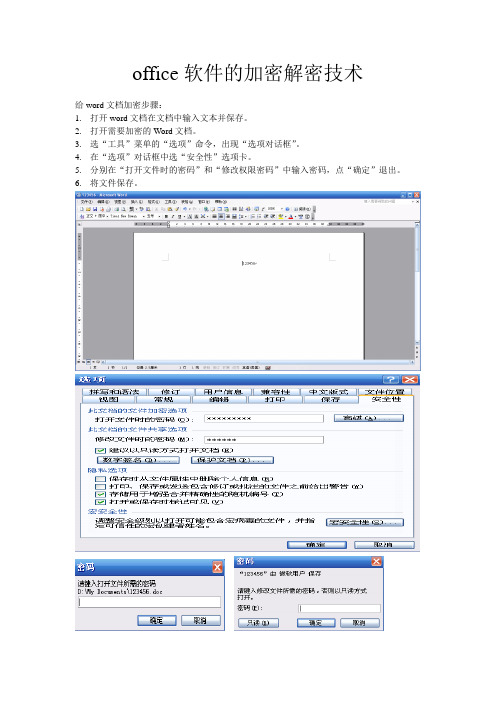
office软件的加密解密技术
给word文档加密步骤:
1.打开word文档在文档中输入文本并保存。
2.打开需要加密的Word文档。
3.选“工具”菜单的“选项”命令,出现“选项对话框”。
4.在“选项”对话框中选“安全性”选项卡。
5.分别在“打开文件时的密码”和“修改权限密码”中输入密码,点“确定”退出。
6.将文件保存。
给EXCEL加密步骤:
1.打开excel表格在表格中输入文本并保存。
2.打开需要加密的excel文档。
3.选“工具”菜单的“选项”命令,出现“选项对话框”。
4.在“选项”对话框中选“安全性”选项卡。
5.分别在“打开文件时的密码”和“修改权限密码”中输入密码,点“确定”退出。
6.将文件保存。
给ppt加密的步骤:
1.打开ppt演示文稿在文稿中输入文本并保存。
2.打开需要加密的pptl文档。
3.选“工具”菜单的“选项”命令,出现“选项对话框”。
4.在“选项”对话框中选“安全性”选项卡。
5.分别在“打开文件时的密码”和“修改权限密码”中输入密码,点“确定”退出。
6.将文件保存。
给文件加密的步骤:
1.新建文件夹并在该文件夹种存入所需文件。
2.在网上下载文件夹加密程序并安装。
3.使用加密程序对文件夹进行加密保存。
office文件密码破解的常用方法
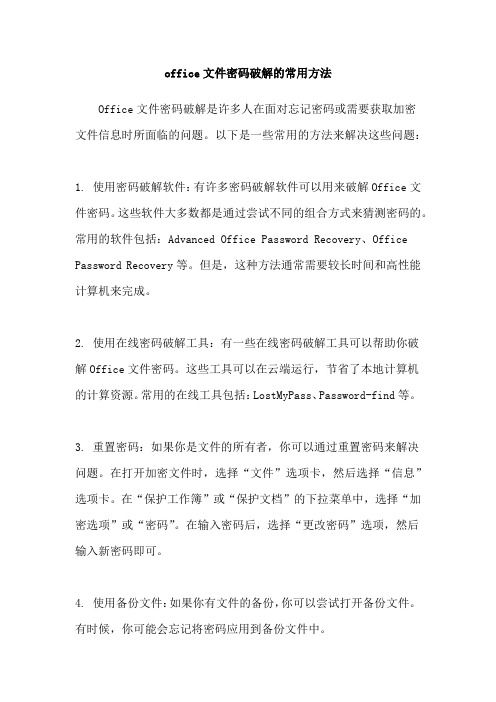
office文件密码破解的常用方法
Office文件密码破解是许多人在面对忘记密码或需要获取加密
文件信息时所面临的问题。
以下是一些常用的方法来解决这些问题:
1. 使用密码破解软件:有许多密码破解软件可以用来破解Office文件密码。
这些软件大多数都是通过尝试不同的组合方式来猜测密码的。
常用的软件包括:Advanced Office Password Recovery、Office Password Recovery等。
但是,这种方法通常需要较长时间和高性能计算机来完成。
2. 使用在线密码破解工具:有一些在线密码破解工具可以帮助你破
解Office文件密码。
这些工具可以在云端运行,节省了本地计算机
的计算资源。
常用的在线工具包括:LostMyPass、Password-find等。
3. 重置密码:如果你是文件的所有者,你可以通过重置密码来解决
问题。
在打开加密文件时,选择“文件”选项卡,然后选择“信息”选项卡。
在“保护工作簿”或“保护文档”的下拉菜单中,选择“加密选项”或“密码”。
在输入密码后,选择“更改密码”选项,然后
输入新密码即可。
4. 使用备份文件:如果你有文件的备份,你可以尝试打开备份文件。
有时候,你可能会忘记将密码应用到备份文件中。
总之,这些方法都可以帮助你解决Office文件密码破解的问题。
但是,需要注意的是,使用这些方法来获取未经授权的文件信息可能是非法的。
因此,请确保你有合法的理由来破解密码,以避免潜在的法律问题。
WPSOffice实用小技巧如何进行文件加密和解密批量处理及密码保护设置
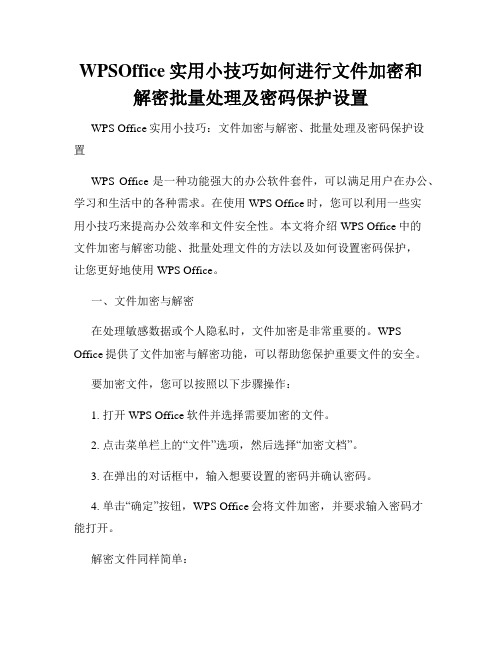
WPSOffice实用小技巧如何进行文件加密和解密批量处理及密码保护设置WPS Office实用小技巧:文件加密与解密、批量处理及密码保护设置WPS Office是一种功能强大的办公软件套件,可以满足用户在办公、学习和生活中的各种需求。
在使用WPS Office时,您可以利用一些实用小技巧来提高办公效率和文件安全性。
本文将介绍WPS Office中的文件加密与解密功能、批量处理文件的方法以及如何设置密码保护,让您更好地使用WPS Office。
一、文件加密与解密在处理敏感数据或个人隐私时,文件加密是非常重要的。
WPS Office提供了文件加密与解密功能,可以帮助您保护重要文件的安全。
要加密文件,您可以按照以下步骤操作:1. 打开WPS Office软件并选择需要加密的文件。
2. 点击菜单栏上的“文件”选项,然后选择“加密文档”。
3. 在弹出的对话框中,输入想要设置的密码并确认密码。
4. 单击“确定”按钮,WPS Office会将文件加密,并要求输入密码才能打开。
解密文件同样简单:1. 打开WPS Office软件并选择需要解密的文件。
2. 点击菜单栏上的“文件”选项,然后选择“解密文档”。
3. 输入之前设置的密码并确认。
4. 单击“确定”按钮,WPS Office会解密文件并打开。
通过使用文件加密和解密功能,您可以保护敏感文件的安全,防止未经授权的访问。
二、批量处理文件在处理大量文件时,批量处理功能可以帮助您高效地完成任务。
WPS Office提供了一系列批量处理操作,例如文件格式转换、批量打印等。
要进行批量处理文件,您可以按照以下步骤操作:1. 打开WPS Office软件,并选择需要批量处理的文件所在的文件夹。
2. 在文件夹窗口中,按住Ctrl键并逐个选择需要处理的文件。
3. 右键单击选择的文件,在弹出菜单中选择相应的批量处理操作,例如批量转换格式或批量打印。
4. 根据需要设置相关参数,并确认操作。
WPSOffice文档加密与解密保护个人隐私
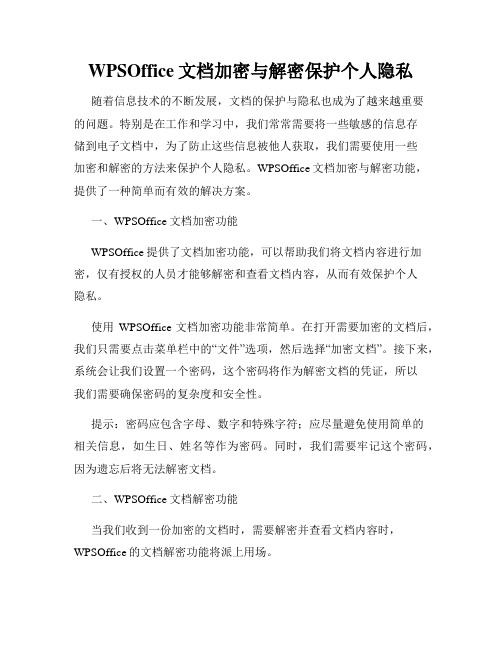
WPSOffice文档加密与解密保护个人隐私随着信息技术的不断发展,文档的保护与隐私也成为了越来越重要的问题。
特别是在工作和学习中,我们常常需要将一些敏感的信息存储到电子文档中,为了防止这些信息被他人获取,我们需要使用一些加密和解密的方法来保护个人隐私。
WPSOffice文档加密与解密功能,提供了一种简单而有效的解决方案。
一、WPSOffice文档加密功能WPSOffice提供了文档加密功能,可以帮助我们将文档内容进行加密,仅有授权的人员才能够解密和查看文档内容,从而有效保护个人隐私。
使用WPSOffice文档加密功能非常简单。
在打开需要加密的文档后,我们只需要点击菜单栏中的“文件”选项,然后选择“加密文档”。
接下来,系统会让我们设置一个密码,这个密码将作为解密文档的凭证,所以我们需要确保密码的复杂度和安全性。
提示:密码应包含字母、数字和特殊字符;应尽量避免使用简单的相关信息,如生日、姓名等作为密码。
同时,我们需要牢记这个密码,因为遗忘后将无法解密文档。
二、WPSOffice文档解密功能当我们收到一份加密的文档时,需要解密并查看文档内容时,WPSOffice的文档解密功能将派上用场。
在打开加密的文档后,WPSOffice会要求我们输入密码来解密文档。
只有输入了正确密码,我们才能成功解密并查看文档的内容。
值得一提的是,如果我们多次输入错误的密码,WPSOffice会自动锁定文档,为了保护文档的安全性。
这意味着,就算有人试图通过猜测密码的方式来解密文档,也会受到一定的限制。
三、WPSOffice文档加密与解密的优势相比于其他办公软件,WPSOffice文档加密与解密功能具有以下几个优势:1. 简单易用:WPSOffice的界面友好,并且操作简单,即使对于不熟悉电脑操作的人来说,也能轻松上手使用。
2. 多种加密算法:WPSOffice采用了多种加密算法,如AES加密算法,确保文档的加密安全性。
3. 自动锁定:WPSOffice在多次输入错误密码后,会自动锁定文档,提高了文档的安全性,有效避免了密码被猜测的风险。
WPSOffice实用小技巧如何进行文件加密和解密批量处理

WPSOffice实用小技巧如何进行文件加密和解密批量处理WPSOffice实用小技巧:文件加密和解密批量处理在日常工作中,我们经常需要处理各种文件,其中保障文件安全和提高工作效率是非常重要的。
WPSOffice作为一款功能强大的办公软件,提供了丰富的实用小技巧,其中包括文件加密和解密批量处理功能。
本文将介绍如何利用WPSOffice进行文件加密和解密批量处理,以提升工作效率和保护文件安全。
一、文件加密文件加密是一种保护文件安全的手段,可以有效防止文件被未授权的用户访问和篡改。
WPSOffice提供了简单便捷的文件加密功能,以下是具体步骤:1. 打开WPSOffice软件,并选择需要加密的文件。
2. 在菜单栏中找到“文件”选项,点击后会弹出文件相关的操作菜单。
3. 在操作菜单中找到“加密”选项,点击后会弹出加密设置对话框。
4. 在对话框中输入加密密码,建议选择强密码,并注意保护好密码的安全。
5. 点击确认后,WPSOffice会自动对选中的文件进行加密处理。
通过上述步骤,我们就可以轻松对文件进行加密保护。
在实际应用中,我们可以对一些敏感的文件进行加密,以确保文件的机密性和安全性。
二、文件解密批量处理在处理大量加密文件时,逐个解密会非常耗时和繁琐。
WPSOffice提供了解密批量处理功能,可以一次性对多个加密文件进行解密操作,以下是具体步骤:1. 打开WPSOffice软件,并找到需要解密的文件所在文件夹。
2. 在文件夹中选择所有需要解密的文件,可以使用组合键“Ctrl+A”全选,或者按住“Shift”键选择连续的文件。
3. 右键点击已选中的文件,选择“WPSOffice解密”选项。
4. WPSOffice会自动对选中的文件进行解密处理,解密后的文件将保存在原文件所在的文件夹。
通过上述步骤,我们可以实现对多个加密文件的快速解密批量处理,大大提高了工作效率。
三、注意事项1. 加密密码选择时应注意安全性,建议使用强密码,并定期更换密码,以保障文件安全。
- 1、下载文档前请自行甄别文档内容的完整性,平台不提供额外的编辑、内容补充、找答案等附加服务。
- 2、"仅部分预览"的文档,不可在线预览部分如存在完整性等问题,可反馈申请退款(可完整预览的文档不适用该条件!)。
- 3、如文档侵犯您的权益,请联系客服反馈,我们会尽快为您处理(人工客服工作时间:9:00-18:30)。
office软件的加密解密技术
给word文档加密步骤:
1.打开word文档在文档中输入文本并保存。
2.打开需要加密的Word文档。
3.选“工具”菜单的“选项”命令,出现“选项对话框”。
4.在“选项”对话框中选“安全性”选项卡。
5.分别在“打开文件时的密码”和“修改权限密码”中输入密码,点“确定”退出。
6.将文件保存。
给EXCEL加密步骤:
1.打开excel表格在表格中输入文本并保存。
2.打开需要加密的excel文档。
3.选“工具”菜单的“选项”命令,出现“选项对话框”。
4.在“选项”对话框中选“安全性”选项卡。
5.分别在“打开文件时的密码”和“修改权限密码”中输入密码,点“确定”退出。
6.将文件保存。
给ppt加密的步骤:
1.打开ppt演示文稿在文稿中输入文本并保存。
2.打开需要加密的pptl文档。
3.选“工具”菜单的“选项”命令,出现“选项对话框”。
4.在“选项”对话框中选“安全性”选项卡。
5.分别在“打开文件时的密码”和“修改权限密码”中输入密码,点“确定”退出。
6.将文件保存。
给文件加密的步骤:
1.新建文件夹并在该文件夹种存入所需文件。
2.在网上下载文件夹加密程序并安装。
3.使用加密程序对文件夹进行加密保存。
